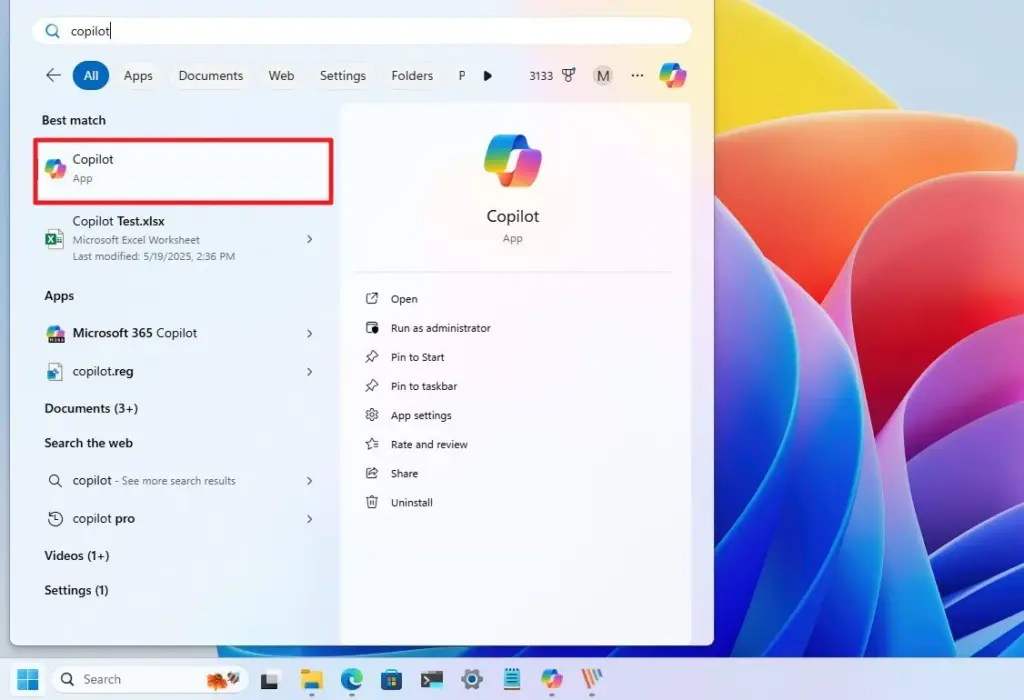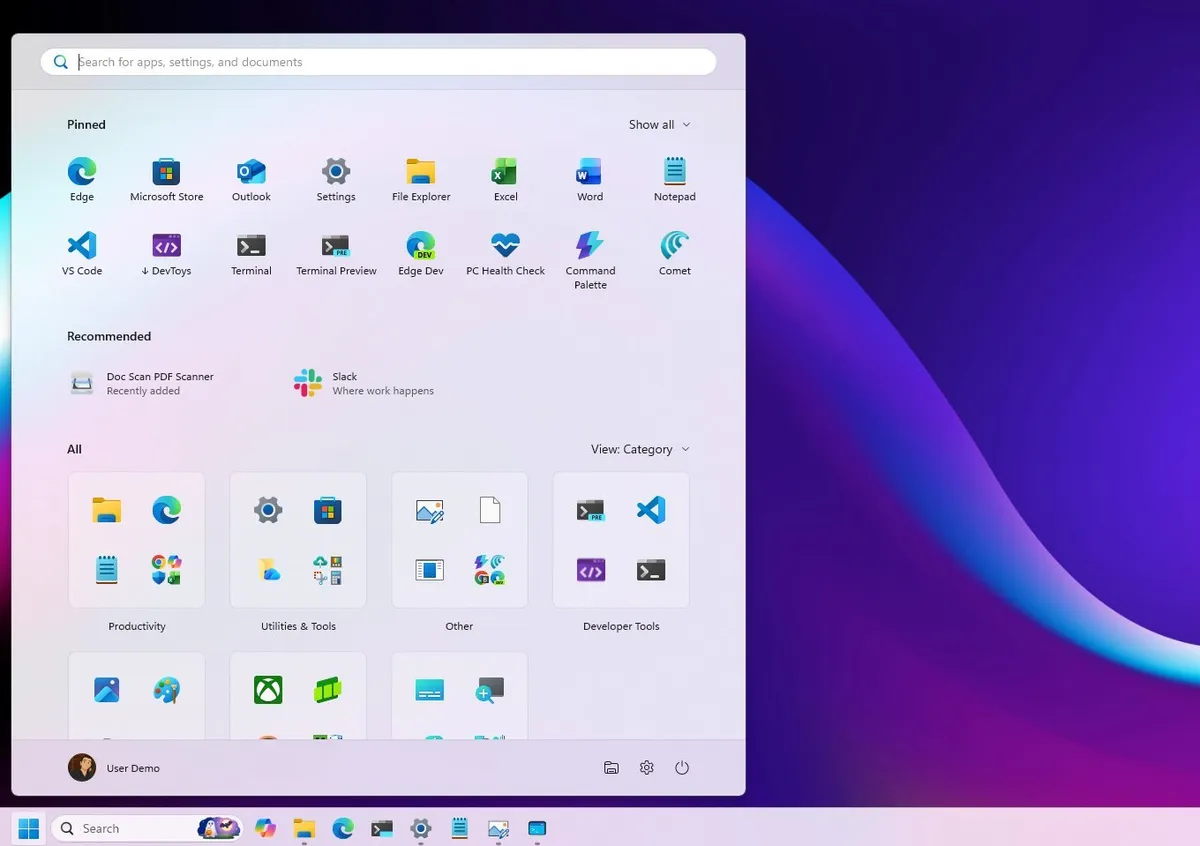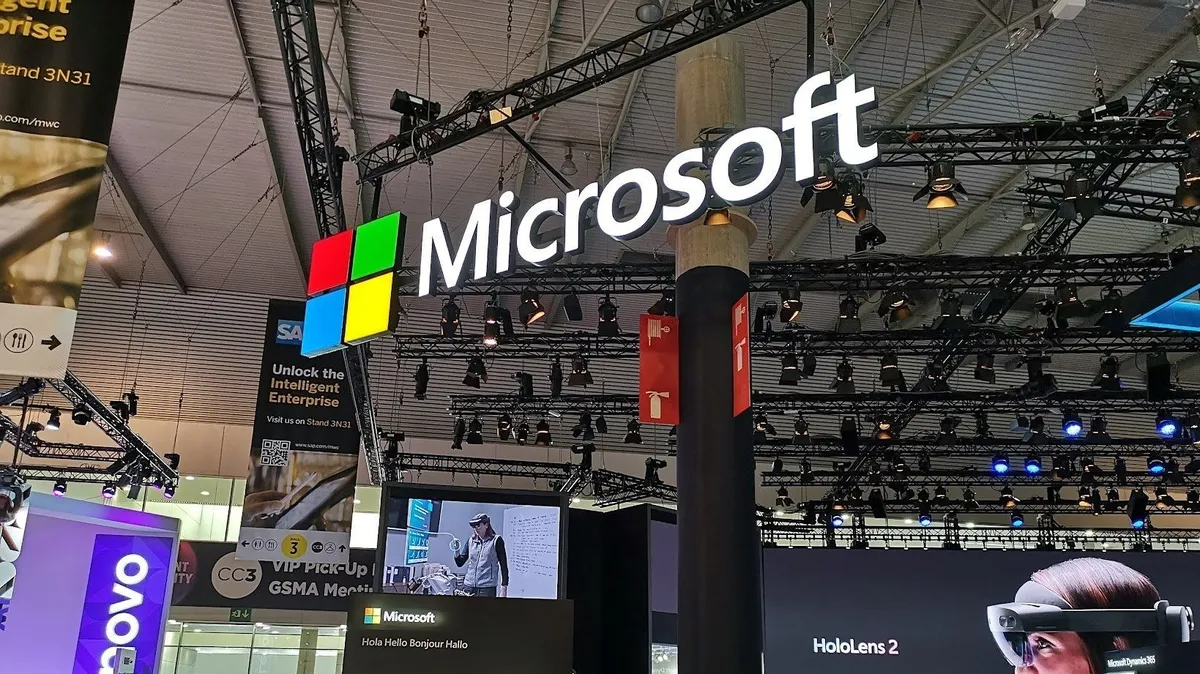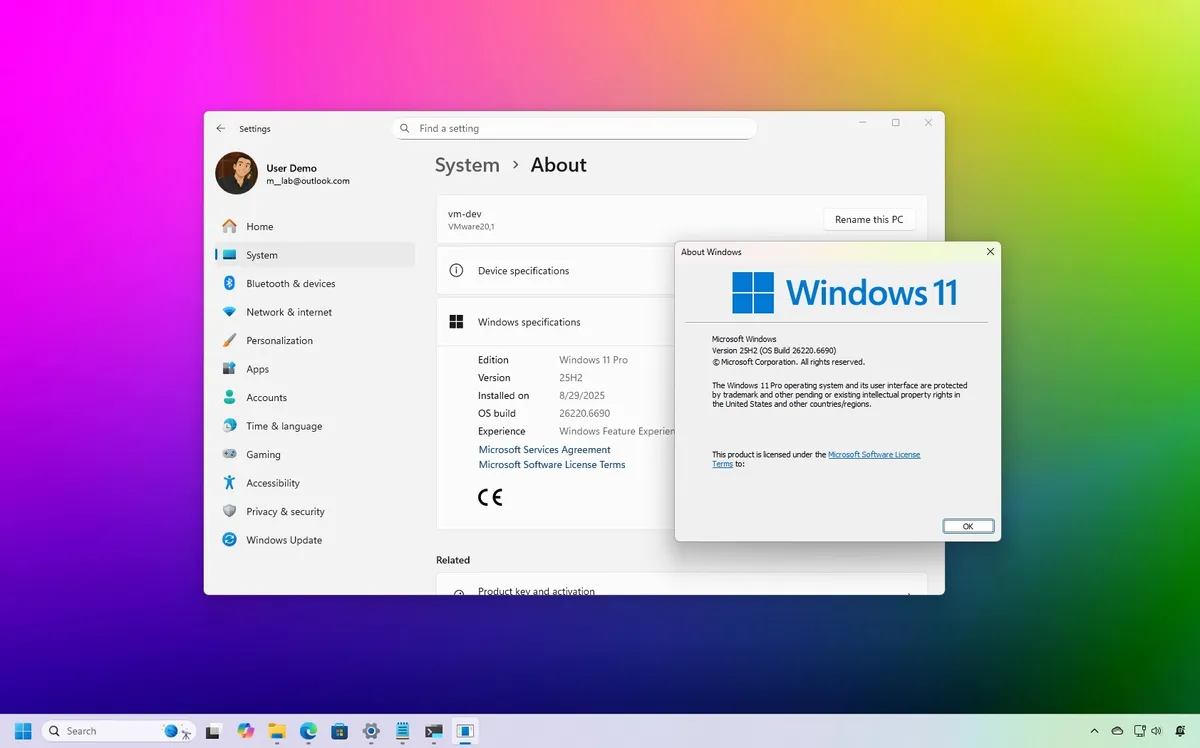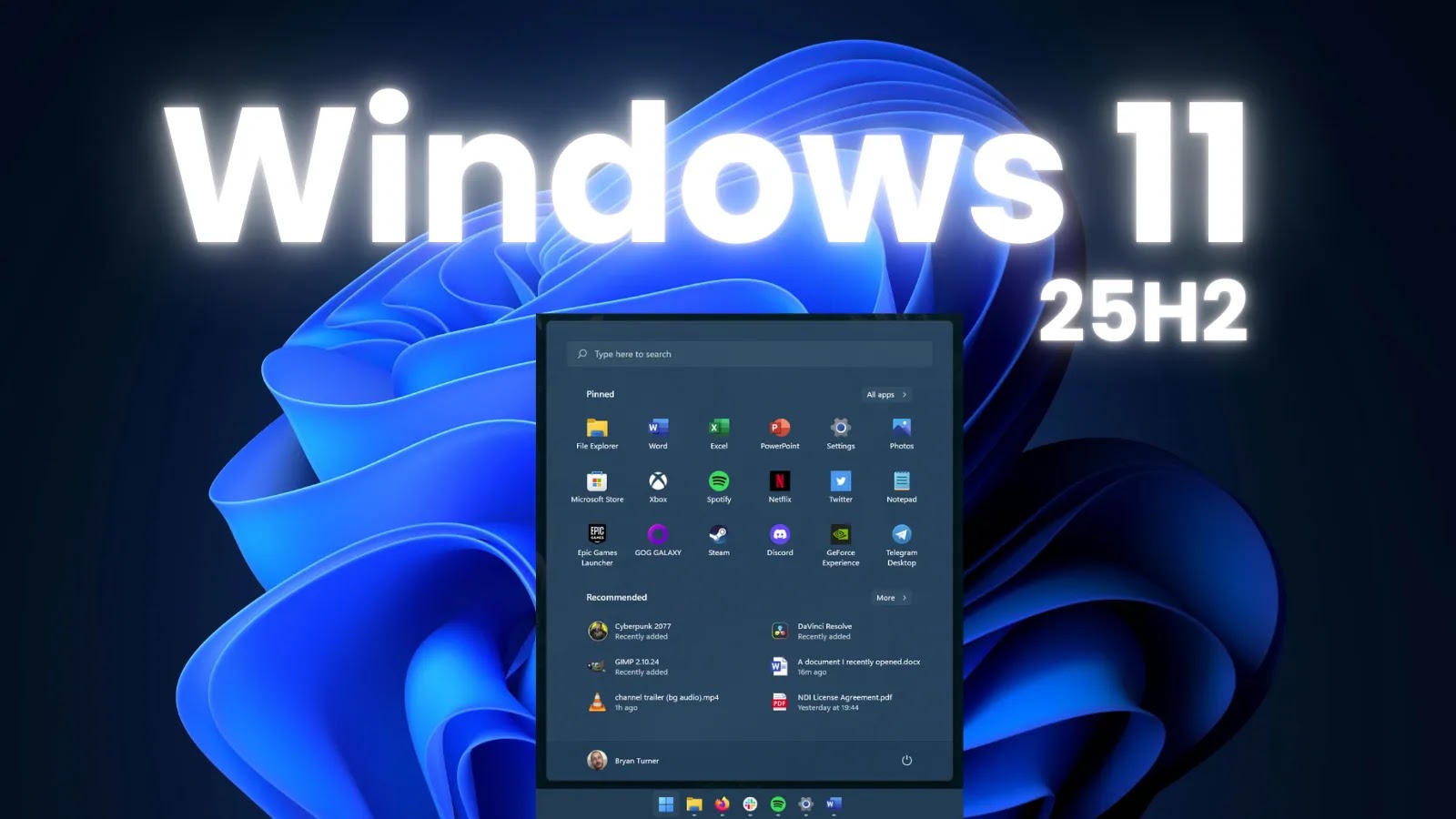Windows 11 đang dần thay đổi cách chúng ta sử dụng máy tính nhờ vào sự xuất hiện của Microsoft Copilot – một trợ lý ảo được tích hợp trực tiếp vào hệ điều hành. Nếu bạn đã thấy biểu tượng Copilot xuất hiện trên thanh công cụ nhưng chưa từng nhấn thử, hoặc chưa biết cách sử dụng, thì bài viết này sẽ giúp bạn bắt đầu từ những bước cơ bản nhất.
Copilot không chỉ là một chatbot, mà là một công cụ hỗ trợ thông minh có thể giúp bạn viết tài liệu, tìm kiếm nhanh, chỉnh sửa ảnh, tóm tắt văn bản và nhiều hơn thế. Trong bài viết này, SurfaceCity sẽ hướng dẫn bạn cách kích hoạt, cấu hình và hướng dẫn sử dụng Copilot trên Windows 11 sao cho hiệu quả nhất.
1. Microsoft Copilot là gì?
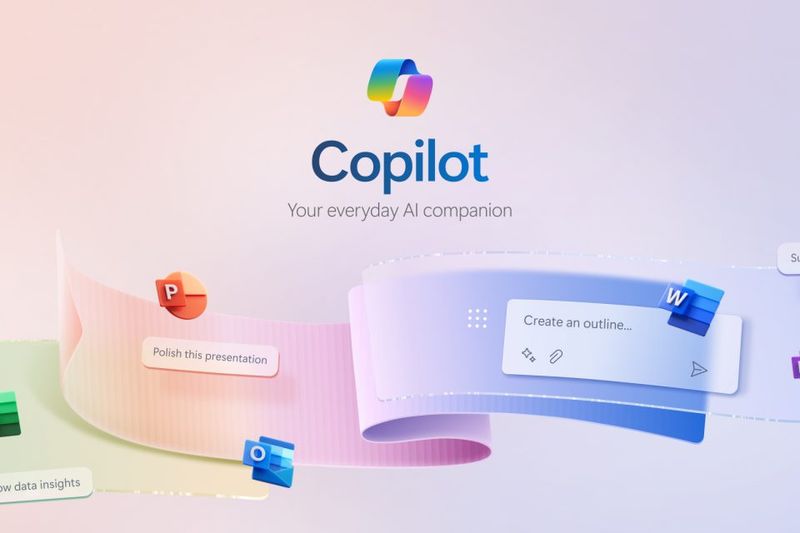
Microsoft Copilot là một trợ lý ảo được phát triển bởi Microsoft, hoạt động dựa trên trí tuệ nhân tạo và được tích hợp trực tiếp vào Windows 11. Khác với các phiên bản trợ lý trước đây như Cortana, Copilot được xây dựng để hiểu và phản hồi các yêu cầu của người dùng bằng ngôn ngữ tự nhiên, mang lại cảm giác tương tác như trò chuyện với một người thật.
Hướng dẫn sử dụng Copilot không chỉ giúp bạn tìm kiếm thông tin mà còn có thể xử lý các tác vụ như viết email, tóm tắt văn bản, tìm file, bật tắt các cài đặt hệ thống, hỗ trợ trong ứng dụng Word, Excel, Notepad, và cả trình duyệt Edge. Đây là công cụ được thiết kế để phục vụ người dùng văn phòng, học sinh, sinh viên hoặc bất kỳ ai muốn làm việc hiệu quả hơn với máy tính của mình.
2. Vì sao nên sử dụng Copilot trên Windows 11?
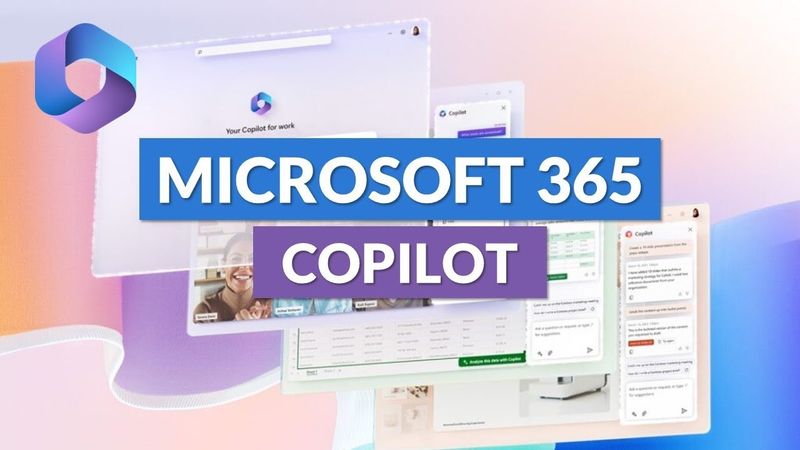
Hướng dẫn sử dụng Copilot không chỉ là xu hướng, mà còn là một cách để bạn tận dụng tối đa khả năng của công nghệ AI trong công việc và học tập. Dưới đây là một số lý do khiến nhiều người chọn sử dụng Copilot:
-
Giúp tiết kiệm thời gian nhờ khả năng tóm tắt, viết lại, tạo nội dung nhanh chóng.
-
Hỗ trợ thao tác hệ thống bằng cách ra lệnh thay vì tự tìm từng mục trong cài đặt.
-
Tương thích với nhiều ứng dụng quen thuộc như Word, Excel, Paint, Notepad.
-
Tự động hiểu ngữ cảnh để đưa ra gợi ý phù hợp.
-
Giao diện thân thiện, dễ dùng, không đòi hỏi kiến thức kỹ thuật.
Nếu bạn thường xuyên làm việc trên máy tính và muốn tối ưu hóa quy trình, hướng dẫn sử dụng Copilot chắc chắn là một công cụ đáng thử.
3. Cách bật và hướng dẫn sử dụng Copilot trên Windows 11
Để hướng dẫn sử dụng Copilot, trước hết bạn cần đảm bảo rằng hệ điều hành của bạn đã được cập nhật phiên bản mới nhất. Sau đó, bạn có thể khởi chạy Copilot theo các cách dưới đây:
Từ menu Start:
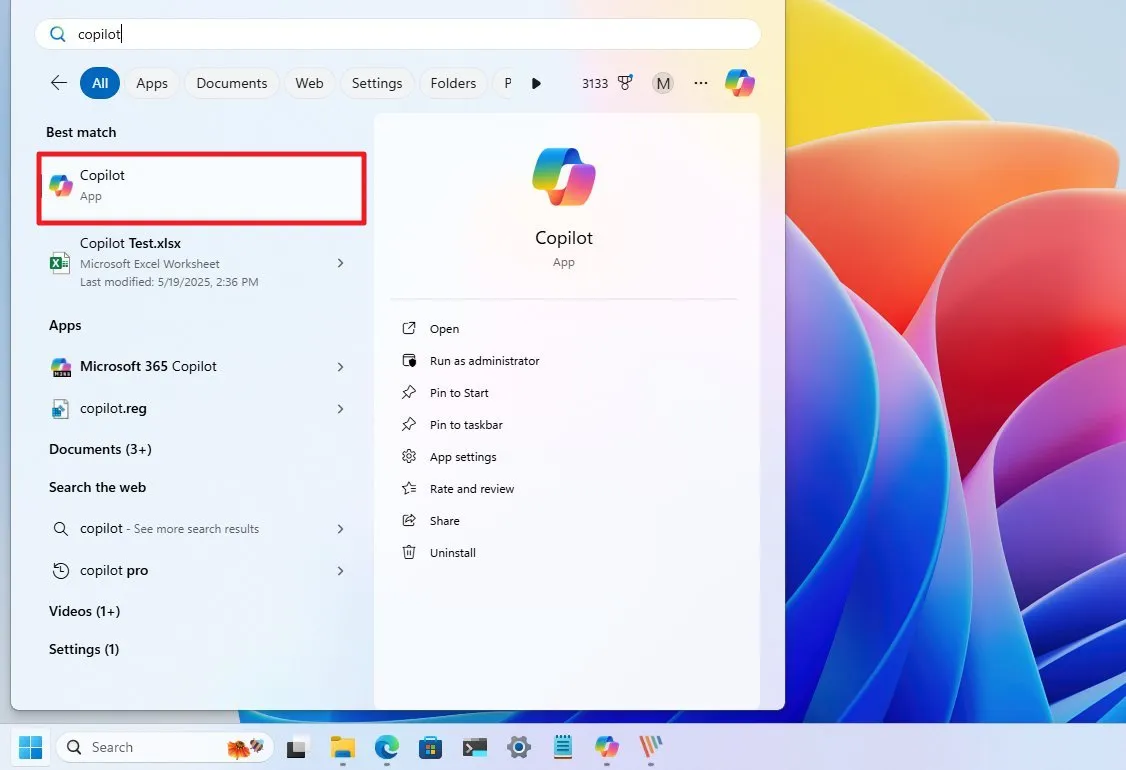
-
Nhấn vào nút Start
-
Gõ từ khóa “Copilot”
-
Chọn ứng dụng từ danh sách kết quả
Từ thanh Taskbar:
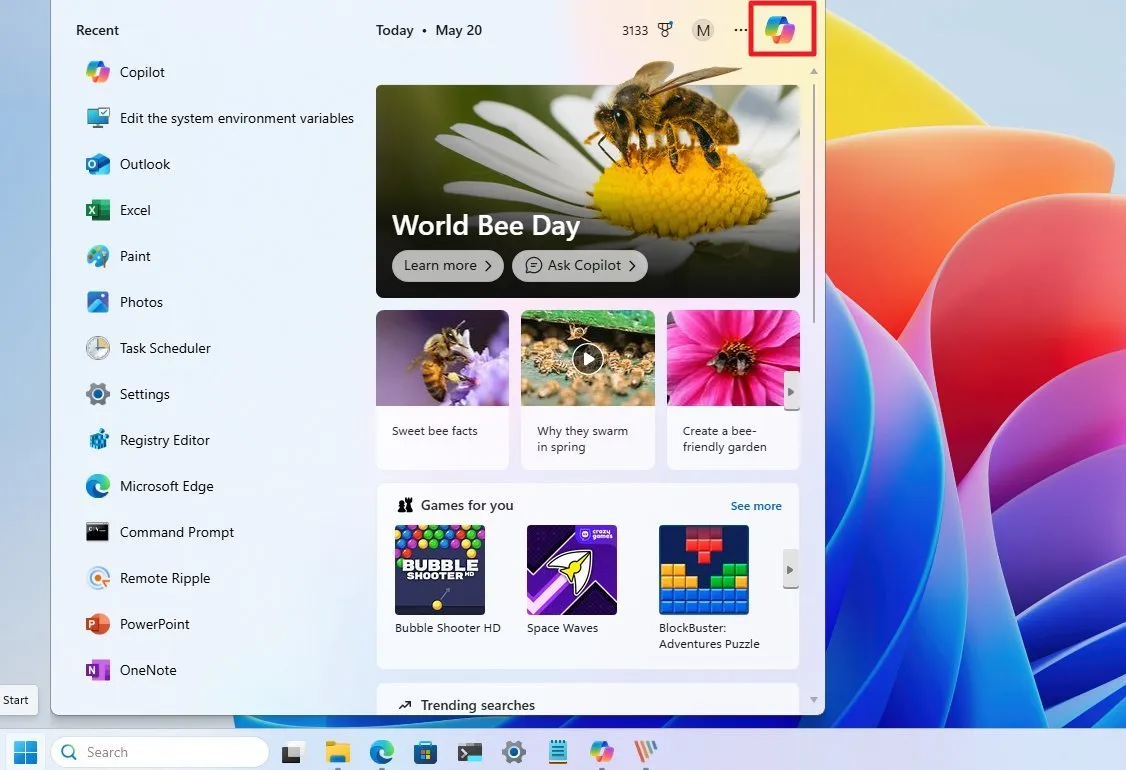
-
Nếu biểu tượng Copilot đã có trên thanh tác vụ, bạn chỉ cần nhấp vào để khởi chạy.
-
Nếu chưa có, vào Cài đặt > Cá nhân hóa > Thanh tác vụ, và bật tùy chọn “Copilot”.
Bằng giọng nói:
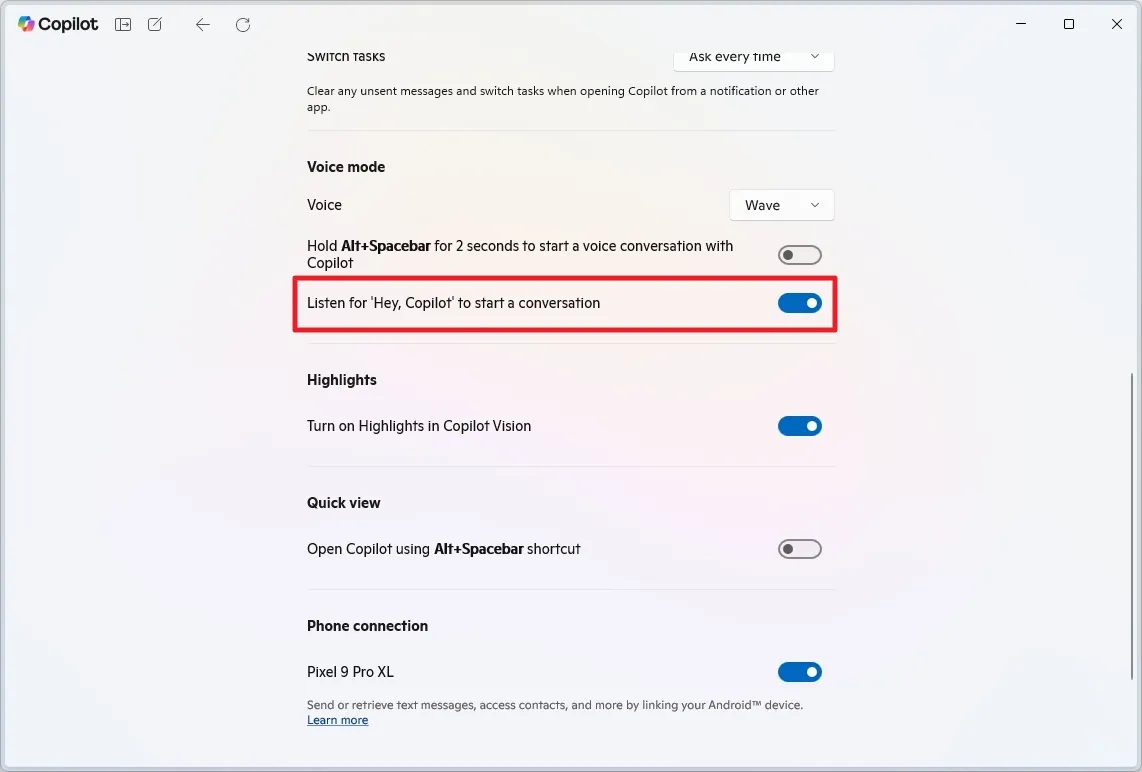
-
Vào Cài đặt > Copilot > Chế độ giọng nói
-
Bật tính năng “Nghe Hey Copilot”
-
Sau đó, bạn chỉ cần nói “Hey Copilot” để bắt đầu tương tác và hướng dẫn sử dụng Copilot
Lưu ý: Một số thiết bị cần bật thủ công hoặc chưa hỗ trợ đầy đủ, do vậy bạn nên kiểm tra xem bản cập nhật hệ điều hành đã đầy đủ chưa.
4. Những tính năng chính bạn nên thử
Ngay khi mở hướng dẫn sử dụng Copilot, bạn sẽ thấy một giao diện đơn giản với hộp thoại để nhập câu hỏi hoặc yêu cầu. Dưới đây là những gì bạn có thể làm:
- Soạn thảo nhanh: Bạn có thể yêu cầu Copilot viết một email, tạo dàn ý cho bài thuyết trình, hoặc viết lại một đoạn văn sao cho ngắn gọn hơn.
- Tóm tắt tài liệu: Dán văn bản dài vào cửa sổ chat và yêu cầu tóm tắt. Copilot sẽ rút gọn các ý chính giúp bạn nắm bắt nội dung nhanh chóng.
- Tìm kiếm file: Hỏi Copilot về các file bạn đã sử dụng gần đây hoặc các file có liên quan đến một chủ đề nhất định.
- Hỗ trợ trong ứng dụng: Trong Word, bạn có thể sử dụng Copilot để tạo bản nháp tài liệu; trong Excel, bạn có thể phân tích dữ liệu hoặc tạo bảng từ yêu cầu bằng lời.
- Tương tác bằng giọng nói: Nếu thiết bị của bạn có micro, bạn có thể nói trực tiếp với Copilot và nhận phản hồi mà không cần gõ.
5. Một số lưu ý quan trọng khi hướng dẫn sử dụng Copilot
Dù Copilot rất tiện lợi, nhưng bạn cũng cần lưu ý một vài điểm sau trong các bước hướng dẫn sử dụng Copilot mà SurfaceCity note dưới đây để đảm bảo hiệu quả và bảo mật:
-
Copilot cần kết nối internet để hoạt động. Khi mất mạng, các chức năng có thể bị hạn chế.
-
Một số tính năng nâng cao chỉ có trên các dòng máy Copilot+ hoặc tài khoản Microsoft 365.
-
Mặc dù Copilot hiểu tiếng Việt, nhưng hiện tại khả năng phản hồi tốt nhất vẫn là tiếng Anh.
-
Nếu bạn lo ngại về việc chia sẻ dữ liệu, hãy vào phần Cài đặt > Quyền riêng tư để tắt các tùy chọn như chia sẻ dữ liệu chẩn đoán hoặc đào tạo mô hình.
Kết luận
Copilot là một trong những bước tiến lớn của Microsoft trong việc đưa trí tuệ nhân tạo vào trải nghiệm sử dụng máy tính hàng ngày. Không còn là một tính năng thử nghiệm, Copilot đã và đang trở thành công cụ hỗ trợ thực sự cho hàng triệu người dùng trên toàn cầu.
Nếu bạn đang dùng Windows 11 và vẫn chưa khám phá hướng dẫn sử dụng Copilot, đây là lúc để bắt đầu. Hãy thử bật Copilot, trải nghiệm những gì công cụ này mang lại và tự đánh giá xem AI có thể giúp bạn làm việc thông minh hơn như thế nào.